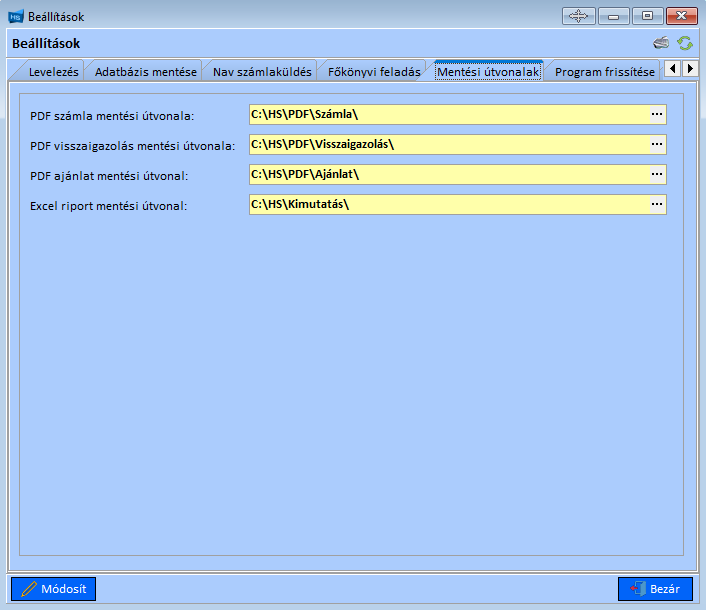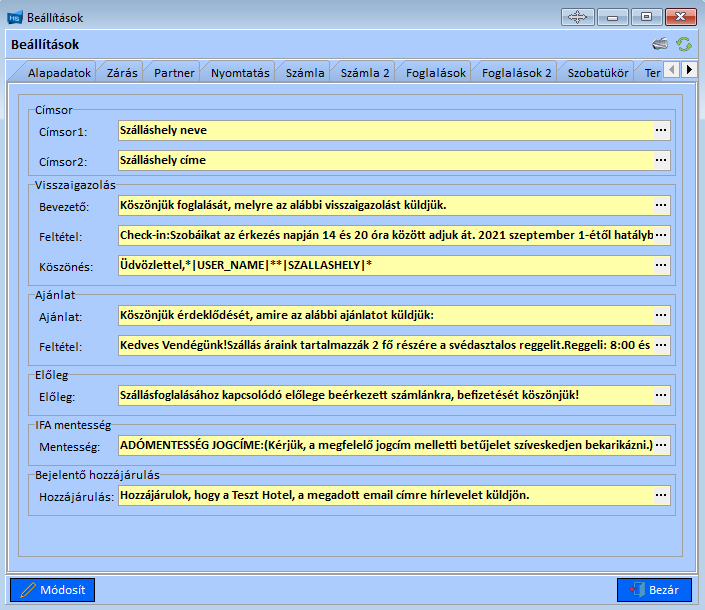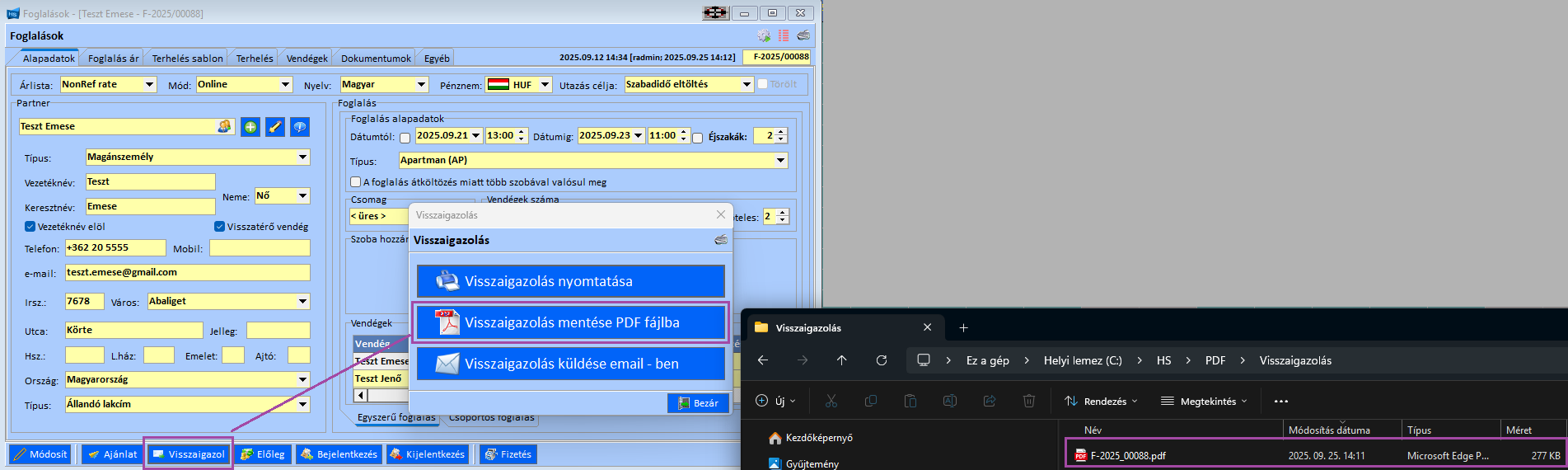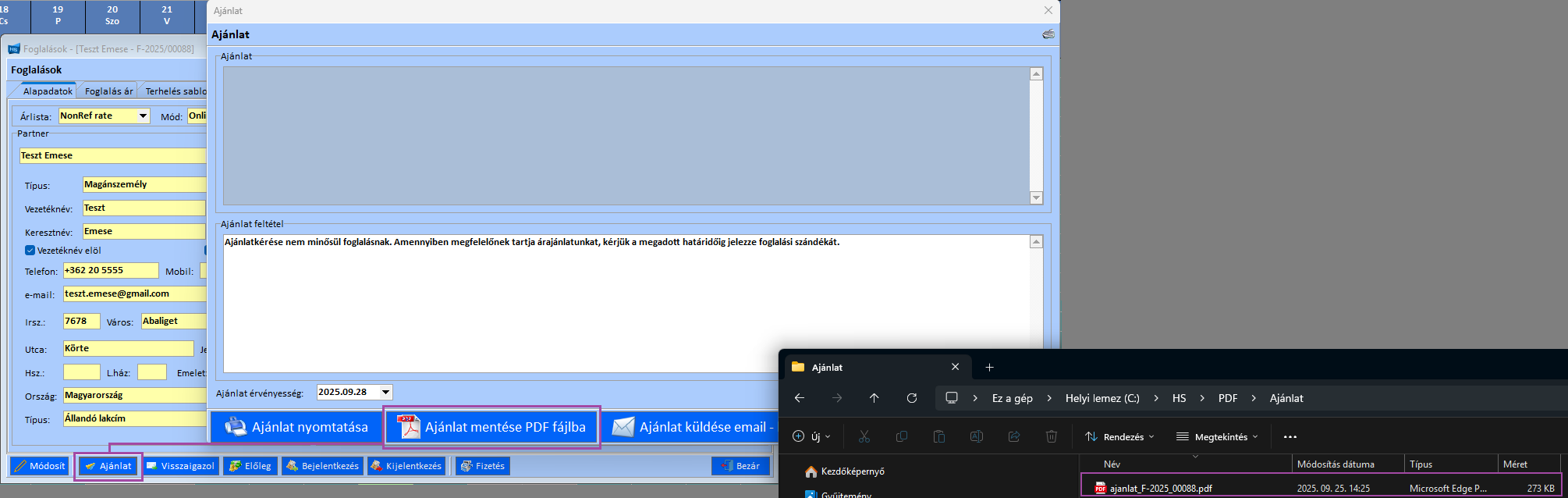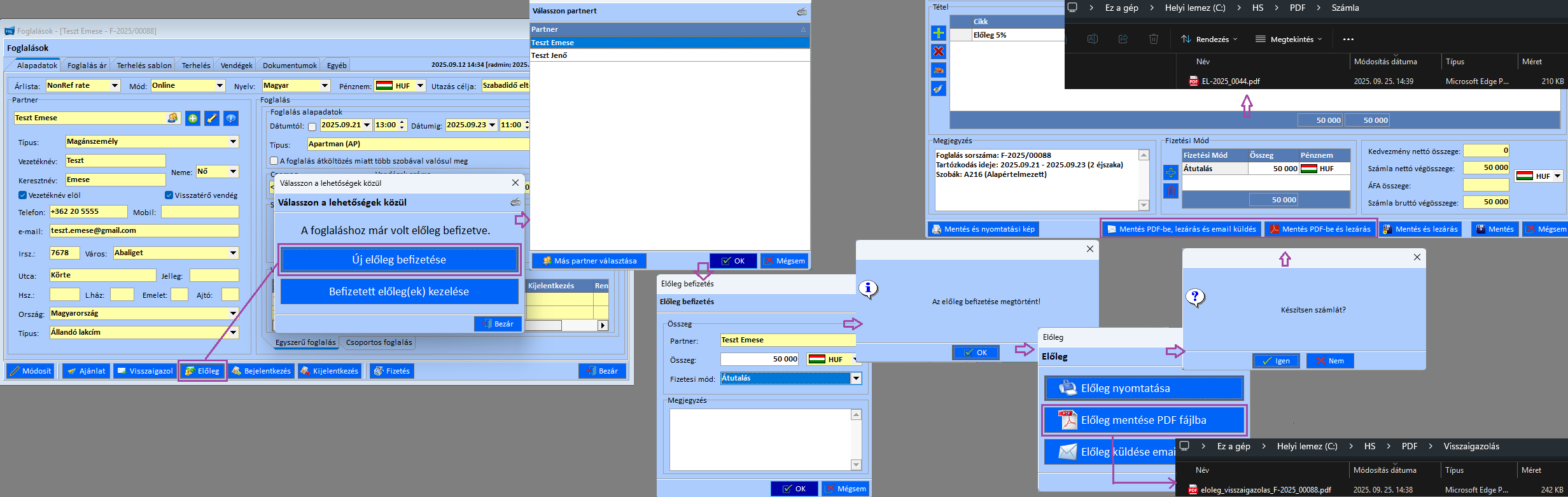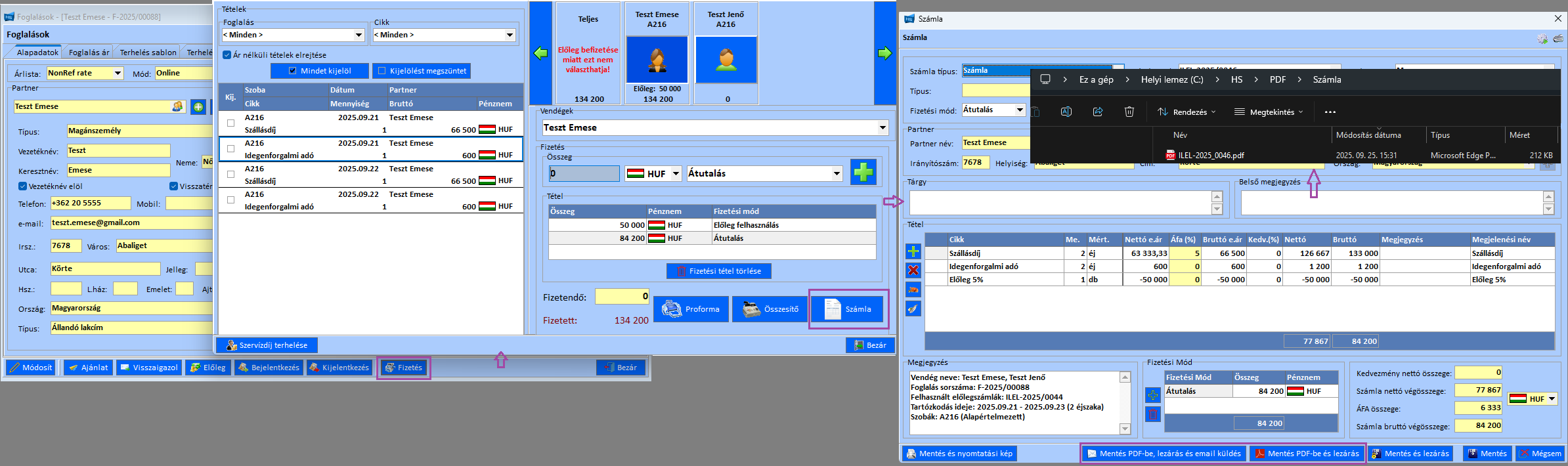„Hotelsystem/Dokumentumok PDF-be való mentése” változatai közötti eltérés
(→Hogyan lehet menteni PDF fájlba a Visszaigazolást / Ajánlatot / Előleget / Előlegszámlát / Számlát?) |
|||
| (14 közbenső módosítás ugyanattól a szerkesztőtől nincs mutatva) | |||
| 8. sor: | 8. sor: | ||
[[Fájl:Hs_mentesi_utvonalak.png]] | [[Fájl:Hs_mentesi_utvonalak.png]] | ||
| − | (2) Dokumentumok szerkeszthető felületeinek beállítása: Beállítások | + | (2) Dokumentumok szerkeszthető felületeinek beállítása: Beállítások \ Alapbeállítások \ Sablon fül.<br> |
[[Fájl:Hs_sablon.png]] | [[Fájl:Hs_sablon.png]] | ||
==Hogyan lehet menteni PDF fájlba a Visszaigazolást / Ajánlatot / Előleget / Előlegszámlát / Számlát?== | ==Hogyan lehet menteni PDF fájlba a Visszaigazolást / Ajánlatot / Előleget / Előlegszámlát / Számlát?== | ||
| − | Foglalás megnyitásakor a foglalás | + | <font size=3>Foglalás megnyitásakor a foglalás ablak alsó gombsorából indítható a Visszaigazolás. A felugró ablak 3 gombja között szerepel a Visszaigazolás mentése PDF fájlba, ennek választásával automatikusan menti a PDF fájlt a Visszaigazolás mappába a rendszer.<br> |
| + | |||
| + | [[Fájl:HS_visszaigazolas.png]] | ||
| + | |||
Foglalás megnyitásakor a foglalás ablakának alsó gombsorából indítható az Ajánlat. Az Ajánlat ablak tartalmazza a sablon szövegét, melyet lehet szerkeszteni, illetve az ajánlat érvényességének módosítani. A felugró ablak gombjai között szerepel az Ajánlat mentése PDF fájlba, ennek választásával automatikusan menti a PDF fájlt a Ajánlat mappába a rendszer.<br> | Foglalás megnyitásakor a foglalás ablakának alsó gombsorából indítható az Ajánlat. Az Ajánlat ablak tartalmazza a sablon szövegét, melyet lehet szerkeszteni, illetve az ajánlat érvényességének módosítani. A felugró ablak gombjai között szerepel az Ajánlat mentése PDF fájlba, ennek választásával automatikusan menti a PDF fájlt a Ajánlat mappába a rendszer.<br> | ||
| + | |||
| + | [[Fájl:HS_ajanlat.png]] | ||
| + | |||
Foglalás megnyitásakor a foglalás ablakának alsó gombsorából indítható az Előleg. Az előleg rögzítése, ha abban a fázisban van, amikor az előleg befizetés szükséges adatai felvitelre kerültek (tehát a név, összeg, fizetési mód véglegesített ), akkor felugrik egy Előleg ablak, melynek egyik gombja az Előleg mentése PDF fájlba. Ez a PDF fájl a Visszaigazolás mappába kerül automatikusan mentésre.<br> | Foglalás megnyitásakor a foglalás ablakának alsó gombsorából indítható az Előleg. Az előleg rögzítése, ha abban a fázisban van, amikor az előleg befizetés szükséges adatai felvitelre kerültek (tehát a név, összeg, fizetési mód véglegesített ), akkor felugrik egy Előleg ablak, melynek egyik gombja az Előleg mentése PDF fájlba. Ez a PDF fájl a Visszaigazolás mappába kerül automatikusan mentésre.<br> | ||
| + | |||
| + | [[Fájl:HS_eloleg_mod.png]] | ||
| + | |||
Ha a fizetés folyamata számlakészítéssel zárul és az előlegszámla elektronikus, akkor automatikusan a Számlák mappába kerül az előlegszámla. Ha nem elektronikus, akkor csak abban az esetben menti PDF-be a rendszer, ha kiválasztja a PDF-be való mentést számlázáskor, vagy a számlák ablakának alsó gombsorából.<br> | Ha a fizetés folyamata számlakészítéssel zárul és az előlegszámla elektronikus, akkor automatikusan a Számlák mappába kerül az előlegszámla. Ha nem elektronikus, akkor csak abban az esetben menti PDF-be a rendszer, ha kiválasztja a PDF-be való mentést számlázáskor, vagy a számlák ablakának alsó gombsorából.<br> | ||
| + | |||
Foglalás megnyitásakor a foglalás ablakának alsó gombsorából indítható a Fizetés folyamata. Ha a folyamat számlakészítéssel zárul, akkor a Számla ablak egyik gombja a Mentés PDF-be és lezárás. /Ez a gomb akkor aktív, ha a számla nem elektronikus./ Ha ezt választja, akkor a számla 1. példánya ebben a PDF fájlban lesz. Ha a számla elektronikus, akkor automatikusan menti a rendszer a Számla mappába a számlát PDF formátumba.<br> | Foglalás megnyitásakor a foglalás ablakának alsó gombsorából indítható a Fizetés folyamata. Ha a folyamat számlakészítéssel zárul, akkor a Számla ablak egyik gombja a Mentés PDF-be és lezárás. /Ez a gomb akkor aktív, ha a számla nem elektronikus./ Ha ezt választja, akkor a számla 1. példánya ebben a PDF fájlban lesz. Ha a számla elektronikus, akkor automatikusan menti a rendszer a Számla mappába a számlát PDF formátumba.<br> | ||
| + | |||
| + | [[Fájl:HS_fizetes.png]] | ||
| + | |||
| + | </font> | ||
A lap jelenlegi, 2025. szeptember 25., 14:49-kori változata
A program lehetőséget biztosít arra, hogy a számla csatolmányát vagy a visszaigazolás / ajánlat csatolmányát pdf-be mentse. A mentés útvonalát rögzítheti és a csatolmányok tartalmát testreszabhatja.
Beállítás lépései:
(1) Útvonal beállítása,
(2) Sablonok beállítása.
(1) A mentési útvonalak beállítása: Beállítások \ Alapbeállítások \ Mentési útvonal fül.
(2) Dokumentumok szerkeszthető felületeinek beállítása: Beállítások \ Alapbeállítások \ Sablon fül.
Hogyan lehet menteni PDF fájlba a Visszaigazolást / Ajánlatot / Előleget / Előlegszámlát / Számlát?
Foglalás megnyitásakor a foglalás ablak alsó gombsorából indítható a Visszaigazolás. A felugró ablak 3 gombja között szerepel a Visszaigazolás mentése PDF fájlba, ennek választásával automatikusan menti a PDF fájlt a Visszaigazolás mappába a rendszer.
Foglalás megnyitásakor a foglalás ablakának alsó gombsorából indítható az Ajánlat. Az Ajánlat ablak tartalmazza a sablon szövegét, melyet lehet szerkeszteni, illetve az ajánlat érvényességének módosítani. A felugró ablak gombjai között szerepel az Ajánlat mentése PDF fájlba, ennek választásával automatikusan menti a PDF fájlt a Ajánlat mappába a rendszer.
Foglalás megnyitásakor a foglalás ablakának alsó gombsorából indítható az Előleg. Az előleg rögzítése, ha abban a fázisban van, amikor az előleg befizetés szükséges adatai felvitelre kerültek (tehát a név, összeg, fizetési mód véglegesített ), akkor felugrik egy Előleg ablak, melynek egyik gombja az Előleg mentése PDF fájlba. Ez a PDF fájl a Visszaigazolás mappába kerül automatikusan mentésre.
Ha a fizetés folyamata számlakészítéssel zárul és az előlegszámla elektronikus, akkor automatikusan a Számlák mappába kerül az előlegszámla. Ha nem elektronikus, akkor csak abban az esetben menti PDF-be a rendszer, ha kiválasztja a PDF-be való mentést számlázáskor, vagy a számlák ablakának alsó gombsorából.
Foglalás megnyitásakor a foglalás ablakának alsó gombsorából indítható a Fizetés folyamata. Ha a folyamat számlakészítéssel zárul, akkor a Számla ablak egyik gombja a Mentés PDF-be és lezárás. /Ez a gomb akkor aktív, ha a számla nem elektronikus./ Ha ezt választja, akkor a számla 1. példánya ebben a PDF fájlban lesz. Ha a számla elektronikus, akkor automatikusan menti a rendszer a Számla mappába a számlát PDF formátumba.